インテル アクティブ・マネジメント・テクノロジーは
1. インテル vProプロセッサー
2. インテル アクティブ・マネジメント・テクノロジー対応チップセット
3. インテル アクティブ・マネジメント・テクノロジー対応LANコントローラー
4. インテル マネージメントエンジンを実装したマザーボードと対応BIOS
が、必要で、
尚且つ、クライアントPCは、電源コンセント及びIP接続されている必要があります。
今回のレビュー対象マザーボード インテルDQ77MKには、バックパネルに2つのギガビットイーサコネクタを搭載していますが、インテル アクティブ・マネジメント・テクノロジー対応イーサコネクタは、プライマリーのイーサコネクタのみとなります。
インテル アクティブ・マネジメント・テクノロジー対応PCは、本来のPCのシステムとは独立した構成で動作するため、PCが起動していなくても作動することができます。
対応イーサコネクタ経由で、PCシステムとは独立したフラッシュメモリやBIOSを持っていて、インテル アクティブ・マネジメント・テクノロジー対応CPU及びチップセットで動作するため、PC本体が起動していなくても動作することが可能で、1台の管理用PCから、多数の対象PCシステムの電源ON/OFFやBIOSの設定変更、起動システムの指定などが可能です。
インテル アクティブ・マネジメント・テクノロジーを用いることで、業務用PCのメンテナンスなどを、業務時間外にリモートで行うことが可能になるため、PCの維持/メンテナンスコストを大幅に低減することができます。
このシステムを用いることで、外部から家のPCを起動して、必要なデータをダウンロードし、必要なデータを取ったのち、PCをシャットダウンすることも可能になるため、個人的にも有用なシステムを作ることができます。
インテル アクティブ・マネジメント・テクノロジーをセットアップしてみました
今回のレビュー用PCには、Windows 7 Ultimate x64をインストールしました。
OSインストール後に、付属DVD-ROMからドライバー類をインストールすると、デバイスマネージャーに、
Intel(R) Maneganebt Engine Interface
Intel(R) Active Managenment Technology - SOL(COM3)
また、インテル アクティブ・マネージメント・テクノロジー対応ネットワークアダプター
Intel(R) 82579LM Gigabit Network Connection
などがセットアップされます。
インテル アクティブ・マネジメント・テクノロジーを利用するためには、インテル マネージメント エンジン BIOS エクステンションをセットアップする必要があります。
インテル マネージメント エンジン BIOS エクステンションをセットアップするには、ポスト画面表示中に、CTRL+Pを押してマネージメント エンジン BIOS エクステンションセットアップ画面を呼び出します。
インテル マネージメント エンジン BIOS エクステンションをセットアップするために、ログインします。
MEBx Loginを選択すると、
Intel(R) ME Password入力を求められます。
初期パスワードは、マニュアルにも記載がありますが、"admin"と入力します。
すると、直ぐに、新しい、パスワード入力を求められます。
このパスワードは、
1. 8文字以上、63文字以下
2. 1文字以上のアルファベット大文字及び小文字を含む
3. 1文字以上の数字及び記号を含む
必要があります。
メインメニューにログインできたら、Intel(R) AMT Configurationをセットアップします。
基本的には、デフォルトのままの設定で、ネットワーク関連だけ設定しました。
家庭内のネットワークに接続しているので、PCのホストネームを入力し、ドメインは使ってないので設定しませんでした。
設定終了後、再起動してWindows7が起動したら、インテルAMTが正しくセットアップされていることを確認します。
ブラウザを起動して、URLに
http://(HostName):16992/
と入力します。
今回のHost Nameは、zigsowに設定していたので、http://zigsow:16992/と入力すると、Intel Active Management Technologyのログオン画面が出てくるので、ログオンすると、ホストPCの上方が表示されます。
次に、管理PCに、インテル システム・システム・ディフェンス・ユーティリティをインストールします。
私の場合は、ネットワーク検索ページで、既知のコンピュータを追加で、ホストPC名若しくはIPアドレス,ユーザー名,パスワードを登録します。
左側のタブのホストPCをクリックすると、ホストPCとの接続設定画面が表示されます。
接続ボタンを押すと、ホストPCと接続され、Intel AMTのバージョンや BIOSバージョン等の情報が表示されます。
システム防御タブを押すとインターネットアクセスの制約などを設定できます。
リモートコントロールタブを押すと、ホストPCの電源ON/OFF BIOS設定,起動設定などが行えます。
資産管理タブでは、ホストコンピュータのハードウェア情報が表示されます。
システムログ画面では、ホストPCの動作ログが表示されます。
インテル アクティブ・マネジメント・テクノロジーは、企業レベルでは、低コストで効率よく業務用PCを管理でき、個人レベルでは、屋外から屋内のPCを必要な時だけ起動できるので、低コストでホームサーバー等の運営ができるのではないかと思います。
普段の利用頻度は低いかもしれませんが、BIOSの設定変更や起動ドライブの変更ができるので、システムのリカバリも可能ではないかと感じました。

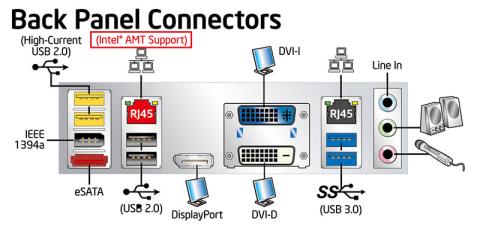

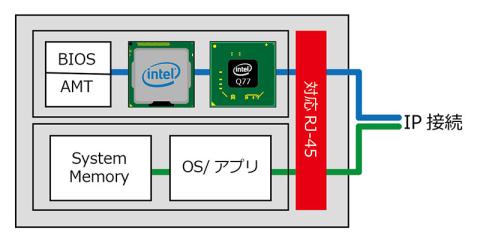

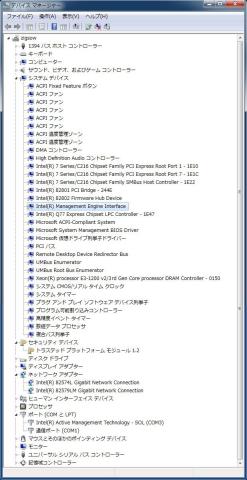

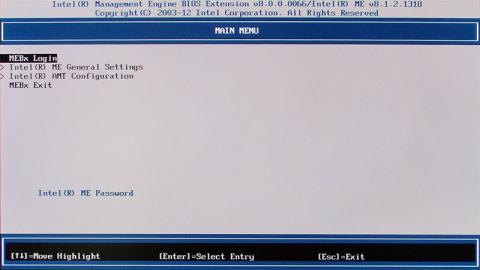
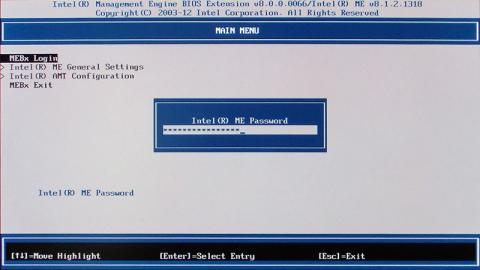
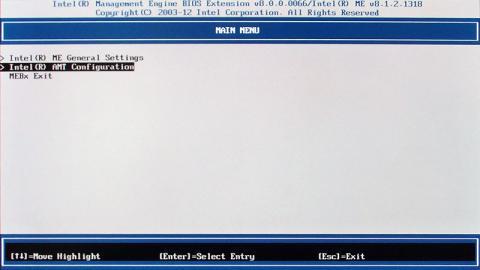


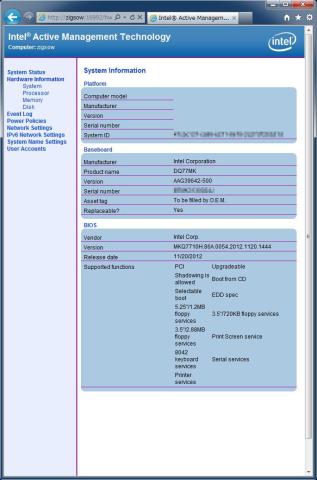
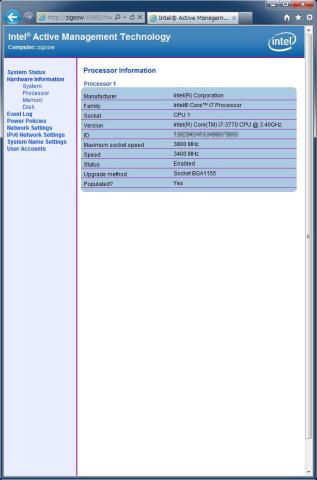
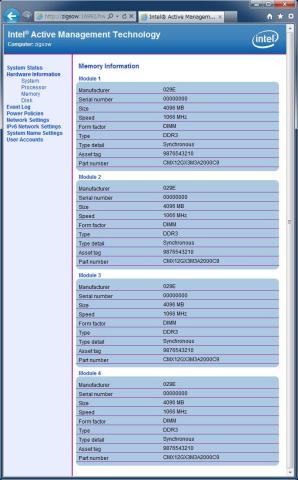

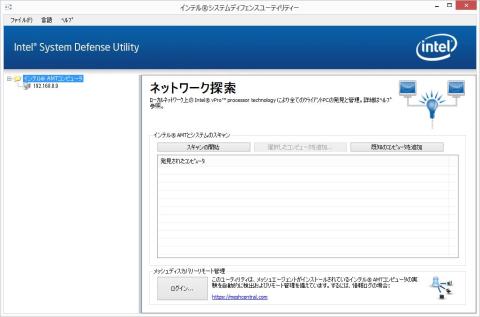
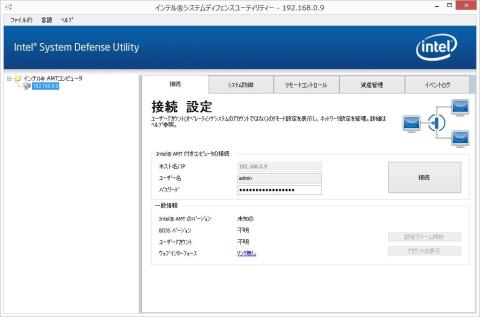
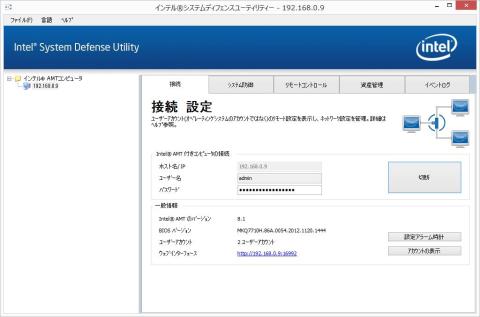
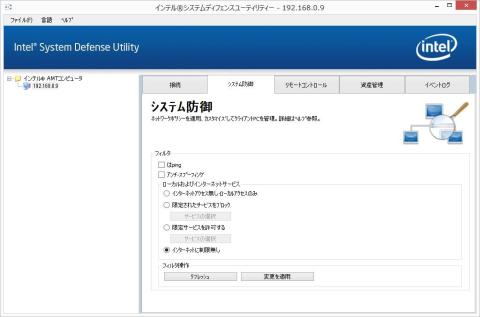
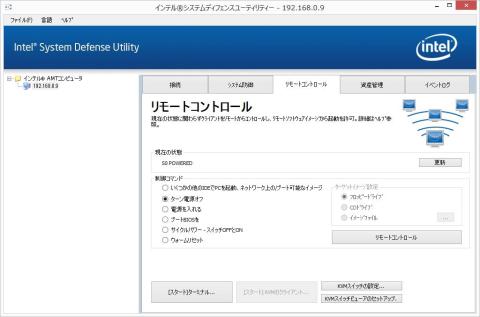
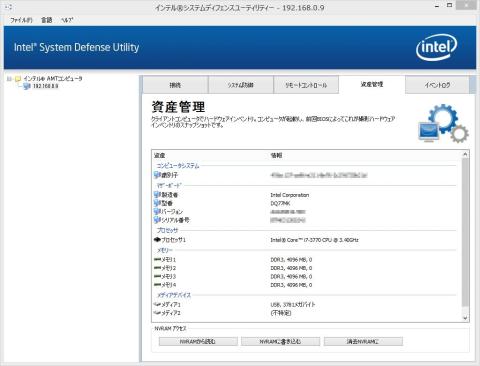
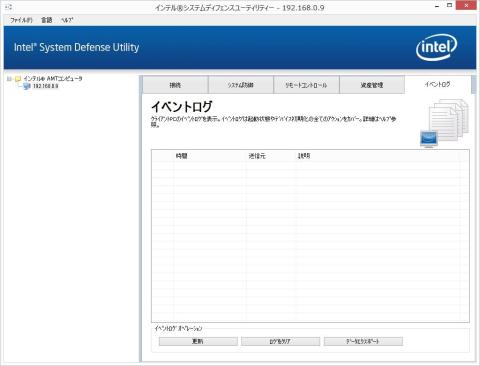

ZIGSOWにログインするとコメントやこのアイテムを持っているユーザー全員に質問できます。